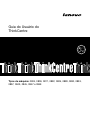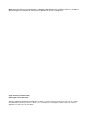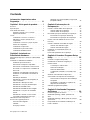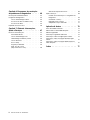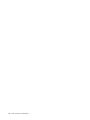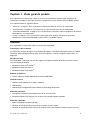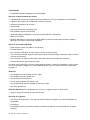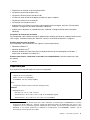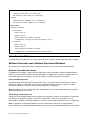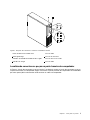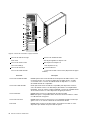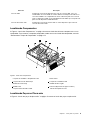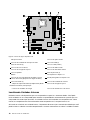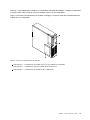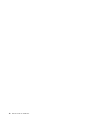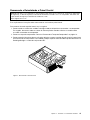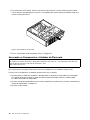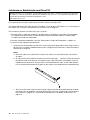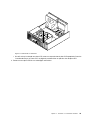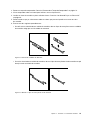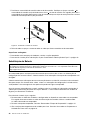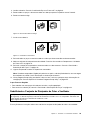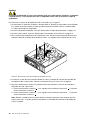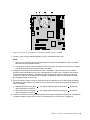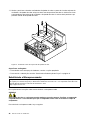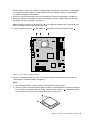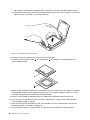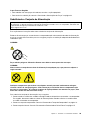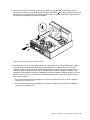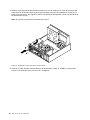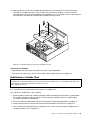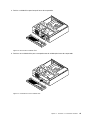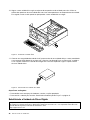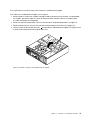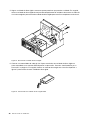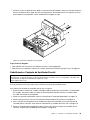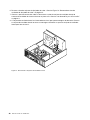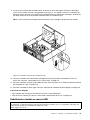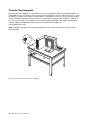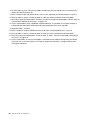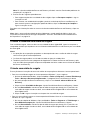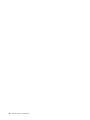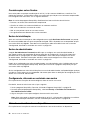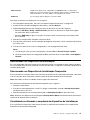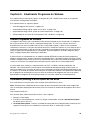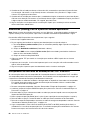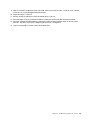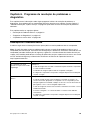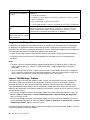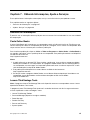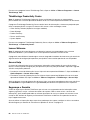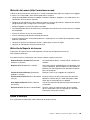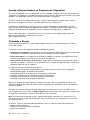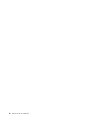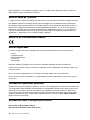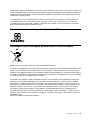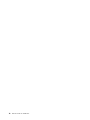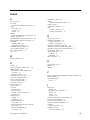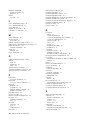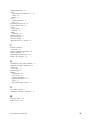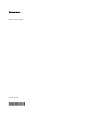GuiadoUsuáriodo
ThinkCentre
Tiposdemáquina:0804,0809,0811,0822,0825,0828,0830,0833,
0837,0843,0845,0847e0849

Nota:Antesdeutilizaressasinformaçõeseoprodutosuportadoporelas,certique-sedelereentendero
GuiadeSegurançaeGarantiadoThinkCentreeApêndiceA“Avisos”napágina73.
SegundaEdição(Setembro2011)
©CopyrightLenovo2010,2011.
AVISODEDIREITOSLIMITADOSERESTRITOS:Sedadosousoftwareforemfornecidosdeacordocomumcontrato
deAdministraçãodeServiçosGeral,ou“GSA”,ouso,areproduçãoouadivulgaçãoestarãosujeitosàsrestrições
denidasnoContratoNo.GS-35F-05925.

Conteúdo
InformaçõesImportantessobre
Segurança...............iii
Capítulo1.Visãogeraldoproduto...1
Recursos..................1
Especicações...............3
VisãoGeraldoSoftware............4
SoftwareFornecidocomoSistema
OperacionalWindows...........4
Locais...................6
LocalizandoConectores,Controlese
IndicadoresnaParteFrontaldeseu
Computador...............6
Localizandoconectoresepeçasnaparte
traseiradocomputador..........7
LocalizandoComponentes.........9
LocalizandoPeçasnaPlaca-mãe......9
LocalizandoUnidadesInternas......10
Capítulo2.Instalandoou
SubstituindoHardware........13
ManuseandoDispositivosSensíveisàEletricidade
Estática.................13
InstalandoouSubstituindoHardware......13
InstalandoOpcionaisExternos......13
RemovendoaTampadoComputador....14
RemovendoeReinstalandooPainelFrontal.15
AcessandoosComponenteseUnidadesda
Placa-mãe..............16
InstalandoouSubstituindoumaPlacaPCI..18
InstalandoouSubstituindoumMódulode
Memória...............20
SubstituiçãodaBateria.........22
SubstituindooConjuntodeDissipadorde
CaloreVentilador............23
SubstituindooMicroprocessador.....26
SubstituindooConjuntodeAlimentação..29
SubstituindoaUnidadeÓtica.......33
SubstituindoaUnidadedeDiscoRígido...36
SubstituindooConjuntodoVentilador
Frontal................39
SubstituindootecladooumouseUSB...41
ConcluindoaSubstituiçãodasPeças....42
ObtendoDriversdeDispositivos........43
Recursosdesegurançabásicos........43
TravadeCaboIntegrada.........44
Cadeado...............45
ProteçãoporSenha...........45
ApagandoumaSenhaPerdidaouEsquecida
(LimpandoCMOS)...........45
Capítulo3.Informaçõesde
Recuperação.............47
Criandoeusandomídiasderecuperação....47
Criandomídiasderecuperação......47
Usandomídiasderecuperação......48
Executandooperaçõesdebackuperecuperação.49
Executandoumaoperaçãodebackup...49
Executandoumaoperaçãoderecuperação.49
UsandoaáreadetrabalhodoRescueand
Recovery.................50
Criandoeutilizandoumamídiaderesgate....51
Criandoumamídiaderesgate.......51
Usandoumamídiaderesgate.......52
InstalandoouReinstalandoDriversde
Dispositivos................52
Resolvendoproblemasderecuperação.....52
Capítulo4.UsandooProgramaSetup
Utility.................55
IniciandooProgramaSetupUtility.......55
Visualizandooualterandocongurações....55
UsandoSenhas..............55
ConsideraçõessobreSenhas.......56
Senhadeinicialização..........56
Senhadoadministrador.........56
Congurando,alterandoouexcluindouma
senha................56
Ativandooudesativandoumdispositivo....56
SelecionandoumDispositivodeInicialização..57
SelecionandoumDispositivodeInicialização
Temporário..............57
Visualizandooualterandoasequênciado
dispositivodeinicialização........57
SaindodoprogramaSetupUtility.......58
Capítulo5.AtualizandoProgramas
doSistema..............59
UsandoProgramasdoSistema........59
Atualizando(ashing)oBIOSapartirdeum
disco..................59
Atualizando(ashing)oBIOSapartirdosistema
operacional................60
Recuperandodeumafalhadeatualizaçãodo
POSTedoBIOS..............60
©CopyrightLenovo2010,2011
i

Capítulo6.Programasderesolução
deproblemasediagnóstico.....63
ResoluçãodeProblemasBásica.......63
ProgramasdeDiagnóstico..........64
LenovoThinkVantageToolbox.......64
PC-DoctorforRescueandRecovery....65
PC-DoctorforDOS...........65
Limpandoummouseótico..........66
Capítulo7.ObtendoInformações,
AjudaeServiços...........67
RecursosdeInformações..........67
PastaOnlineBooks...........67
LenovoThinkVantageTools........67
ThinkVantageProductivityCenter.....68
LenovoWelcome............68
AccessHelp..............68
SegurançaeGarantia..........68
WebsitedaLenovo
(http://www.lenovo.com).........69
WebsitedeSuportedaLenovo......69
AjudaeServiços..............69
UsandoaDocumentaçãoeosProgramasde
Diagnóstico..............70
ChamandooServiço..........70
Utilizandooutrosserviços........71
Adquirindoserviçosadicionais......71
ApêndiceA.Avisos..........73
AvisodeSaídadeTelevisão.........74
MarcaCEdeConformidadeEuropéia.....74
MarcasRegistradas.............74
Informaçõesregulatóriasadicionais......74
InformaçõessobrereciclagemparaoBrasil...74
Informaçõessobrereciclagemdabateriapara
Taiwan..................75
Informaçõessobrereciclagemdabateriaparaa
UniãoEuropeia..............75
Índice.................77
iiGuiadoUsuáriodoThinkCentre

InformaçõesImportantessobreSegurança
CUIDADO:
Antesdeusarestemanual,certique-sedelereentendertodasasinformaçõesdesegurança
relacionadasaesteproduto.Consulteasinformaçõesdestaseçãoeasinformaçõesdesegurança
fornecidasnoGuiadeSegurançaeGarantiadoThinkCentrerecebidocomesteproduto.Aleituraea
compreensãodessasinformaçõesreduzemoriscodelesõescorporaisedanosnoproduto.
SevocênãopossuirmaisumacópiadoGuiadeSegurançaeGarantiadoThinkCentre,poderáobter
umaversãoemPDFnoWebsitedeSuportedaLenovo
®
,emhttp://support.lenovo.com.EsseWebsite
tambémforneceoGuiadeSegurançaeGarantiadoThinkCentreeesteGuiadoUsuáriodoThinkCentre
emoutrosidiomas.
©CopyrightLenovo2010,2011
iii

ivGuiadoUsuáriodoThinkCentre

Capítulo1.Visãogeraldoproduto
Estecapítuloforneceinformaçõessobreosrecursosdocomputador,especicações,programasde
softwarepré-instaladoselocaisdosconectores,componentes,peçasdaplaca-mãeeunidadesinternas.
Estecapítulocontémosseguintestópicos:
•“Recursos”napágina1
:Estaseçãoforneceinformaçõessobreosrecursosdocomputador.
•“Especicações”napágina3
:Estaseçãolistaasespecicaçõesfísicasdeseucomputador.
•“VisãoGeraldoSoftware”napágina4:Estaseçãoforneceinformaçõessobreosprogramasdesoftware
fornecidoscomseucomputador.
•“Locais”napágina6:Estaseçãoforneceinformaçõesparaajudá-loalocalizarosconectores,
componentesepeçasdocomputadornaplaca-mãeeasunidadesinternas.
Recursos
Estaseçãoforneceinformaçõessobreosrecursosdocomputador.
InformaçõessobreoSistema
Asinformaçõesaseguirabrangemumavariedadedemodelos.Paraobterinformaçõessobreseumodelo
especíco,utilizeoprogramaSetupUtility.ConsulteCapítulo4“UsandooProgramaSetupUtility”na
página55
.
Microprocessador
Seucomputadoréfornecidocomumdosseguintesmicroprocessadores(otamanhodocacheinterno
variaemfunçãodomodelo):
•MicroprocessadorIntel
®
Celeron
®
•MicroprocessadorIntelCore
™
2
•MicroprocessadorIntelPentium
®
Módulosdememória
•OferecesuporteaatédoismódulosdememóriaDIMMDDR3
Unidadesinternas
•Leitordecartão(disponívelemalgunsmodelos)
•Unidadeótica
•UnidadedediscorígidoSATA(SerialAdvancedTechnologyAttachment)
Subsistemadevídeo
•PlacagrácaintegradafuncionandoatravésdeumconectorVGA
•SlotdeplacagrácaPCIExpressx16naplaca-mãeparaplacagrácaseparada
Subsistemadeáudio
•Áudiointegradodealta-denição(HD)
•Conectordefonedeouvidoeconectordemicrofonenopainelfrontal
•Conectordeentradadeáudio,conectordesaídadeáudioeconectordemicrofonenopaineltraseiro
©CopyrightLenovo2010,2011
1

Conectividade
•ControladorEthernetintegradode10/100/1000Mbps
Recursosdegerenciamentodosistema
•CapacidadedearmazenarresultadosdotestedehardwarePOST(testeautomáticonainicialização)
•SuporteàACPI(AdvancedCongurationandPowerInterface)
•Inicializaçãoautomáticadeativação
•InterfaceDMI
•IntelTrustedExecutionTechnology(TXT)
•PXE(PrebootExecutionEnvironment)
•SystemManagement(SM)BasicInput/OutputSystem(BIOS)esoftwareSM
•WakeonLAN(WOL)
•WindowsManagementInstrumentation(WMI)(WMIéainfraestruturadegerenciamentodedadose
operaçõesemsistemasoperacionaisWindows.)
Recursosdeentrada/saída(E/S)
•Portaserialde9pinos(umpadrãoeumopcional)
•ConectorEthernet
•SeisconectoresUSB(doisnopainelfrontalequatronopaineltraseiro)
•Trêsconectoresdeáudionopaineltraseiro(conectordeentradadeáudio,conectordesaídadeáudioe
conectordomicrofone)
•Doisconectoresdeáudionopainelfrontal(conectoresdofonedeouvidoedomicrofone)
•ConectordomonitorVGAnopaineltraseiro
Paraobtermaisinformações,consulte“LocalizandoConectores,ControleseIndicadoresnaParteFrontal
deseuComputador”napágina6e“Localizandoconectoresepeçasnapartetraseiradocomputador”
napágina7
.
Expansão
•Umcompartimentodeunidadedediscorígido
•Umcompartimentodeunidadeótica
•UmslotdeplacaPCIExpressx1
•UmslotdeplacagrácaPCIExpressx16
•Umcompartimentoslimparaunidadedeleituradecartões
•DoisslotsdeplacaPCI
FontedealimentaçãoSeucomputadorpossuiumadasseguintesfontesdealimentação:
•Fontedeenergiadeentradauniversalde240watts
Recursosdesegurança
•Umasenhadeinicializaçãoeumasenhadeadministradorparaimpedirousonãoautorizadodoseu
computador
•Computrace
•Comutadordepresençadatampa(tambémchamadocomutadordeintrusão)(disponívelemalguns
modelos)
2GuiadoUsuáriodoThinkCentre

•DispositivosdeativaçãooudesativaçãodeSATA
•Ativaçãooudesativaçãodaportaserial
•AtivaçãooudesativaçãodeconectoresUSB
•Tecladocomleitordeimpressãodigital(enviadocomalgunsmodelos)
•Controledasequênciadeinicialização
•Inicializaçãosemtecladooumouse
•Suporteparaainclusãodeumatravadecabointegrada(travaKensington.Consulte“TravadeCabo
Integrada”napágina44
paraobterinformaçõesadicionais).
•Suporteparaaadiçãodeumcadeado(consulte“Cadeado”napágina45paraobterinformações
adicionais)
Programasdesoftwarepré-instalados
Seucomputadorépré-instaladocomalgunsprogramasdesoftwareparaajudá-loatrabalhardeformamais
fácilesegura.Paraobterinformaçõesadicionais,consulte“VisãoGeraldoSoftware”napágina4.
Sistemaoperacionalpré-instalado
Seucomputadorépré-instaladoumdosseguintessistemasoperacionais:
•Microsoft
®
Windows
®
7
•MicrosoftWindowsVista
®
•MicrosoftWindowsXPProfessional(pré-instaladopordireitosdefazerdowngradenoWindows7
ProfessionalouWindowsVistaBusiness)
Sistemasoperacionais,certicadosoutestadosparacompatibilidade
1
(variadeacordocomotipo
demodelo)
•Linux
®
Especicações
Estaseçãolistaasespecicaçõesfísicasdoseucomputador.
Dimensões
Largura:99mm(3,9polegadas)
Altura:335mm(13,19polegadas)
Profundidade:382mm(15,04polegadas)
Peso
Conguraçãomáximaconformefornecido:6,6kg(14,55lb)
Ambiente
•Temperaturadoar:
Operação:10°Ca35°C(50°Fa95°F)
Armazenamento:-40°Ca60°C(-40°Fa140°F)naembalagemoriginal
Armazenamento:-10°Ca60°C(14°Fa140°F)semaembalagem
1.Ossistemasoperacionaislistadosaquiestãosendocerticadosoutestadosparacompatibilidadenomomento
daimpressãodestapublicação.SistemasoperacionaisadicionaispodemseridenticadospelaLenovocomo
compatíveiscomseucomputadorseguindoapublicaçãodestemanual.Estalistaestásujeitaaalterações.Para
determinarseumsistemaoperacionalfoicerticadooutestadoquantoàcompatibilidade,veriqueositedo
fornecedordosistemaoperacionalnaWeb.
Capítulo1.Visãogeraldoproduto3

•Umidade:
Operacional:20%a80%(semcondensação)
NãoOperacional:20%a90%(semcondensação)
•Altitude:
Operacional:-50a10.000pés(-15,2a3.048metros)
Não-operacional:-50a35000pés(-15,2a10668m)
Entradaelétrica
•Voltagemdeentrada:
–Intervalobaixo:
Mínimo:100Vac
Máximo:127Vac
Taxadefrequênciadeentrada:50a60Hz
Conguraçãodocomutadordeseleçãodevoltagem:115Vac
–Intervaloalto:
Mínimo:200Vac
Máximo:240Vac
Taxadefrequênciadeentrada:50a60Hz
Conguraçãodocomutadordeseleçãodevoltagem:230Vac
VisãoGeraldoSoftware
Ocomputadoréfornecidocomumsistemaoperacionalpré-instaladoediversosaplicativospré-instalados.
SoftwareFornecidocomoSistemaOperacionalWindows
EstaseçãoforneceinformaçõessobreosoftwarefornecidocomseusistemaoperacionalWindows.
SoftwareFornecidopelaLenovo
OsprogramasdesoftwareaseguirsãofornecidospelaLenovoparaajudaramelhoraraprodutividadee
reduzirocustoassociadoàmanutençãodocomputador.Osprogramasdesoftwarefornecidoscomseu
computadorpodemvariarconformeseutipodemodeloesistemaoperacionalpré-instalado.
LenovoThinkVantageTools
OprogramaLenovoThinkVantage
®
Toolsdirecionavocêaumhostdefontesdeinformaçõesefornece
fácilacessoadiversasferramentasparaajudá-loatrabalhardeformamaisfácilesegura.Paraobter
informaçõesadicionais,consulte“LenovoThinkVantageTools”napágina67.
Nota:OprogramaLenovoThinkVantageToolsestádisponívelsomenteemcomputadorescomosistema
operacionalWindows7daLenovo.
ThinkVantageProductivityCenter
OprogramaThinkVantageProductivityCenterguiavocêparadiversasfontesdeinformaçõeseferramentas
paraajudá-loacongurar,entenderemanterseucomputadoreaprimorarodesempenhodeseu
computador.Paraobterinformaçõesadicionais,consulte“ThinkVantageProductivityCenter”napágina68.
Nota:OprogramaThinkVantageProductivityCenterestádisponívelsomenteemcomputadores
pré-instaladoscomosistemaoperacionalWindowsVistaouosistemaoperacionalWindowsXPdaLenovo.
4GuiadoUsuáriodoThinkCentre

LenovoWelcome
OprogramaLenovoWelcomeintroduzalgunsrecursosintegradosinovadoresdaLenovoeoguiaatravésde
algumastarefasdeconguraçãoimportantesparaajudá-loatiraromelhorproveitodeseucomputador.
Nota:OprogramadeLenovoWelcomeestádisponívelsomenteemcomputadorescomosistema
operacionalWindows7pré-instaladosouosistemaoperacionalWindowsVistadaLenovo.
ProductRecovery
OprogramaProductRecoverypermiterestauraroconteúdodaunidadedediscorígidoparaas
conguraçõespadrãodefábrica.
ThinkVantageRescueandRecovery
OprogramaThinkVantageRescueandRecovery
®
éumasoluçãoderecuperaçãoerestauraçãoquepode
serusadacomotoquedeumbotãoeincluiumconjuntodeferramentasdeautorrecuperaçãoqueajudam
vocêadiagnosticarproblemasdocomputador,obterajudaerecuperarquedasdosistemamesmoquando
nãoépossíveliniciarosistemaoperacionalWindows.
PasswordManager
OprogramaPasswordManagercapturaepreencheautomaticamenteasinformaçõesdeautenticação
emaplicativosWindowseWebsites.
Nota:OprogramaPasswordManagerestádisponívelapenasemcomputadoresLenovocomosistema
operacionalWindows7pré-instalado.
ThinkVantageClientSecuritySolution
OprogramaThinkVantageClientSecuritySolution(CSS)ajudaaprotegersuasinformações,incluindo
informaçõesvitaisdesegurançacomosenhas,chavesdecriptograaecredenciaiseletrônicas,eaproteger
osdadoscontraacessoporusuáriosnãoautorizados.
Nota:OprogramaThinkVantageClientSecuritySolutionestádisponívelsomenteemcomputadores
pré-instaladoscomosistemaoperacionalWindowsVistaouosistemaoperacionalWindowsXPdaLenovo.
PowerManager
OprogramaPowerManagerfornecegerenciamentodeenergiaconveniente,exívelecompletoparaseu
computadorThinkCentre
®
.UsandooprogramaPowerManager,épossívelajustarsuasconguraçõesde
energiaparaalcançaromelhorequilíbrioentreodesempenhodosistemaeaeconomiadeenergia.
ThinkVantageSystemUpdate
OprogramaThinkVantageSystemUpdate(TVSU)ajudavocêamanteratualizadoosoftwareemseu
computadoraofazerodownloadeinstalarpacotesdesoftware(aplicativosThinkVantage,driversde
dispositivos,atualizaçõesdoBIOSeoutrosaplicativosdeterceiros).Algunsexemplosdesoftwareque
devemsermantidosatualizadossãoprogramasfornecidospelaLenovo,taiscomooprogramaRescueand
RecoveryeoprogramaThinkVantageProductivityCenter.
SoftwaredeImpressãoDigital
OleitordeimpressãodigitalintegradofornecidoemalgunstecladosfuncionacomoprogramaFingerprint
SoftwareparapossibilitarquevocêinscrevasuasimpressõesdigitaiseasassociecomsuasenhaWindows.
Comoresultado,aautenticaçãodaimpressãodigitalpodesubstituirsuasenhaeativaroacessosimplese
segurodousuário.Umtecladodeleitordeimpressõesdigitaisestádisponívelcomcertoscomputadoresou
podeseradquiridoparacomputadoresquesuportemestaopção.
LenovoThinkVantageToolbox
OprogramaLenovoThinkVantageToolboxoajudaamanterseucomputador,melhorarasegurançade
computação,diagnosticarproblemasdocomputador,familiarizar-secomastecnologiasinovadoras
Capítulo1.Visãogeraldoproduto5

fornecidaspelaLenovo,alémdeobterinformaçõesadicionaissobreocomputador.Paraobterinformações
adicionais,consulte“LenovoThinkVantageToolbox”napágina64.
PC-DoctorforRescueandRecovery
OprogramadediagnósticoPC-DoctorforRescueandRecoveryépré-instaladoemseucomputador
ThinkCentrecomopartedaáreadetrabalhodoRescueandRecoveryparaajudá-loadiagnosticar
problemasdehardware.Eletambémécapazderelatarconguraçõescontroladaspelosistemaoperacional
queinterferemnaoperaçãocorretadoseusistema.UseoprogramadediagnósticoPC-DoctorforRescue
andRecoverysenãopuderiniciarosistemaoperacionalWindows.Paraobterinformaçõesadicionais,
consulte“PC-DoctorforRescueandRecovery”napágina65
.
AdobeReader
OprogramaAdobeReaderéumaferramentausadaparavisualizar,imprimireprocurardocumentosPDF.
Consulte“PastaOnlineBooks”napágina67paraobtermaisinformaçõessobreoacessoevisualização
depublicações.
SoftwareAntivírus
Oseucomputadorvemcomsoftwareantivírusquevocêpodeusarparadetectareeliminarvírus.A
Lenovoforneceumaversãocompletadosoftwareantivírusemseucomputadorcomumaassinaturagrátis
válidapor30dias.Após30dias,vocêdeverárenovaralicençaparacontinuarareceberasatualizações
dosoftwareantivírus.
Paraobtermaisinformaçõessobrecomousarseusoftwareantivírus,consulteosistemadeajudade
seusoftwareantivírus.
Locais
Estaseçãoforneceinformaçõesparaajudá-loalocalizarosconectores,componentesepeçasdeseu
computadornaplaca-mãeeasunidadesinternas.
LocalizandoConectores,ControleseIndicadoresnaParteFrontalde
seuComputador
AFigura1“Posiçõesdosconectores,controleseindicadoresfrontais”napágina7mostraasposiçõesdos
conectores,controleseindicadoresnapartefrontaldocomputador.
6GuiadoUsuáriodoThinkCentre

Figura1.Posiçõesdosconectores,controleseindicadoresfrontais
1Botãodeabrir/fecharunidadeótica5ConectorUSB
2Botãoliga/desliga6Conectordomicrofone
3Indicadordeatividadedaunidadedediscorígido7Conectordofonedeouvido
4Indicadordeenergia
8ConectorUSB
Localizandoconectoresepeçasnapartetraseiradocomputador
AFigura2“Locaisdosconectoresepeçastraseiros”napágina8mostraoslocaisdosconectoresepeças
napartetraseiradoseucomputador.Algunsconectoresnaparteposteriordocomputadorsãocodicados
porcoresparaajudá-loadeterminarondeconectaroscabosnocomputador.
Capítulo1.Visãogeraldoproduto7

Figura2.Locaisdosconectoresepeçastraseiros
1Conectordocabodeenergia7Conectordeentradadeáudio
2Portaserial
8SlotdaplacagrácaPCIExpressx16
3ConectordomonitorVGA9SlotdaplacaPCIExpressx1
4ConectoresUSB(4)10SlotsdeplacaPCI(2)
5Conectordomicrofone11ConectorEthernet
6Conectordesaídadeáudio12ConectordetecladoemousePS/2(disponívelemalguns
modelos)
ConectorDescrição
ConectordeentradadeáudioUtilizadopararecebersinaisdeáudiodeumdispositivodeáudioexterno,como
umsistemaestéreo.Aoconectarumdispositivodeáudioexterno,umcabo
éconectadoentreoconectordesaídadeáudiododispositivoeoconector
deentradadeáudiodocomputador.
ConectordesaídadeáudioUsadoparaenviarsinaisdeáudiodocomputadorparadispositivosexternos,
comoalto-falantesestéreocomalimentação(alto-falantescomamplicadores
integrados),fonesdeouvidos,tecladosmultimídia,conectordeentradadeáudio
emumsistemaestéreoououtrosdispositivosdegravaçãoexternos.
ConectorEthernetUtilizadoparaconectarumcaboEthernetderedelocal(LAN).
Nota:ParaoperarocomputadordentrodoslimitesdeClasseBdaFCC,utilize
umcaboEthernetCategoria5.
ConectordemicrofoneUtilizadoparaconectarummicrofoneaoseucomputadorquandovocêdesejar
gravarosomouseusarumsoftwaredereconhecimentodefala.
PortaserialUtilizadoparaconectarummodemexterno,umaimpressoraserialououtros
dispositivosqueutilizamumaportaserialde9pinos.
8GuiadoUsuáriodoThinkCentre

ConectorDescrição
ConectorUSBUsadoparaconectarumdispositivoqueusaumconectorUSB,comoum
tecladoUSB,ummouseUSB,umscannerUSBouumaimpressoraUSB.Seos
conectoresUSBdeseucomputadornãoforemsucientesparavocêconectar
todososdispositivosUSB,vocêpodeadquirirumhubUSB,quevocêpodeusar
paraconectardispositivosUSBadicionais.
ConectordemonitorVGAUsadoparaconectarummonitorVGAououtrosdispositivosqueusamum
conectordemonitorVGA.
LocalizandoComponentes
AFigura3“LocaisdosComponentes”napágina9mostraoslocaisdosdiversoscomponentesemseu
computador.Pararemoveratampadocomputadoreobteracessoaointeriordocomputador,consulte
“RemovendoaTampadoComputador”napágina14
.
Figura3.LocaisdosComponentes
1Conjuntodoventiladoredissipadordecalor
6Painelfrontal
2Conjuntodafontedealimentação7Conjuntodoventiladorfrontal
3Módulosdememória(2)8Unidadedediscorígido
4Unidadeótica9PlacaPCI(disponívelemalgunsmodelos)
5ConjuntofrontaldeáudioeUSB
10Dutododissipadordecalor
LocalizandoPeçasnaPlaca-mãe
AFigura4“Locaisdaspeçasdaplaca-mãe”napágina10mostraoslocaisdaspeçasnaplaca-mãe.
Capítulo1.Visãogeraldoproduto9

Figura4.Locaisdaspeçasdaplaca-mãe
1Microprocessador
12Conectordopainelfrontal
2Conectordoventiladordomicroprocessador13ConectoresUSB(2)
3Slotsdememória(2)14Conectorserial(COM2)
4Conectordesensortérmico15Conectordeáudiofrontal
5Conectordeenergiade24pinos16Conectordoalto-falanteinterno
6Conectorparalelo17SlotsdeplacaPCI(2)
7Bateria
18SlotdaplacaPCIExpressx1
8Conectordosensordeaberturadetampa(conector
dosensordeintrusão)(disponívelemalgunsmodelos)
19SlotdaplacagrácaPCIExpressx16
9ConectoresSATA(3)20Conectordeventiladordosistema
10JumperdeLimpezadeCMOS(ComplementaryMetal
OxideSemiconductor)/Recuperação
21Conectordeenergiade4pinos
11Conectordoventiladordeenergia22ConectordotecladoPS/2edomouse
LocalizandoUnidadesInternas
Unidadesinternassãodispositivosqueseucomputadorusaparalerearmazenardados.Vocêpode
incluirunidadesemseucomputadorparaaumentaracapacidadedearmazenamentoepermitirqueseu
computadorleiaoutrostiposdemídia.Asunidadesinternassãoinstaladasnoscompartimentos.Neste
manual,oscompartimentossãomencionadoscomocompartimento1,compartimento2,etc.
Aoinstalarousubstituirumaunidadeinterna,éimportanteobservarotipoetamanhodaunidadequevocê
podeinstalarousubstituiremcadacompartimentoeconectarcorretamenteoscabosàunidadeinstalada.
10GuiadoUsuáriodoThinkCentre

ConsulteaseçãoapropriadaemCapítulo2“InstalandoouSubstituindoHardware”napágina13paraobter
instruçõessobrecomoinstalarousubstituirunidadesinternasdeseucomputador.
Figura5“LocaisdosCompartimentosdeUnidade”napágina11mostraoslocaisdoscompartimentosda
unidadeemseucomputador.
Figura5.LocaisdosCompartimentosdeUnidade
1Compartimento1-Compartimentodeunidadeótica(comumaunidadeóticainstalada)
2Compartimento2-Compartimentoslimparaunidadedeleituradecartões
3Compartimento3-CompartimentodeunidadedediscorígidoSATA
Capítulo1.Visãogeraldoproduto11

12GuiadoUsuáriodoThinkCentre

Capítulo2.InstalandoouSubstituindoHardware
Estecapítuloforneceinstruçõessobrecomoinstalarousubstituirohardwareparaseucomputador.
Estecapítulocontémosseguintestópicos:
•“ManuseandoDispositivosSensíveisàEletricidadeEstática”napágina13
•“InstalandoouSubstituindoHardware”napágina13
•“ObtendoDriversdeDispositivos”napágina43
•“Recursosdesegurançabásicos”napágina43
ManuseandoDispositivosSensíveisàEletricidadeEstática
Nãoabraaembalagemdeproteçãocontraestáticaquecontémanovapeçaatéqueapeçacomdefeito
tenhasidoremovidadocomputadoreatéestarprontoparainstalaranovapeça.Aeletricidadeestática,
emborainofensivaavocê,podedanicarseriamenteoscomponentesepeçasdocomputador.
Aomanusearpeçaseoutroscomponentesdocomputador,tomeestasprecauçõesparaevitardanos
causadosporeletricidadeestática:
•Limiteoseumovimento.Omovimentopodefazercomqueaeletricidadeestáticasejaestabelecidaao
seuredor.
•Sempremanuseieaspeçaseosdemaiscomponentesdocomputadorcomcuidado.Manuseieasplacas
PCI,módulosdememória,placas-mãeemicroprocessadorespelasbordas.Nuncatoqueoscircuitos
expostos.
•Evitequeoutraspessoastoquemnaspeçaseoutroscomponentesdocomputador.
•Antesdesubstituirumapeçanova,toqueaembalagemantiestáticaquecontémapeçanovaemuma
tampametálicadoslotdeexpansãoououtrasuperfíciedemetalnãopintadadocomputadorporpelo
menosdoissegundos.Issoreduzaeletricidadeestáticanopacoteeemseucorpo.
•Removaapeçanovadaembalagemantiestáticaeinstale-adiretamentenocomputadorsemapoiá-la
sobrenenhumaoutrasuperfície.Seistonãoforpossível,coloqueaembalagemantiestáticadapeça
novaemumasuperfícielisaeniveladae,emseguida,coloqueapeçanovanaembalagemantiestática.
•Nãocoloqueapeçasobreatampadocomputadorouemoutrasuperfíciemetálica.
InstalandoouSubstituindoHardware
Estaseçãoforneceinstruçõessobrecomoinstalarousubstituirohardwareparaseucomputador.Você
podeexpandirosrecursosdeseucomputadorincluindomódulosdememória,placasPCIouunidadese
fazeramanutençãodeseucomputadorsubstituindoohardwarecomfalha.
Notas:
1.UtilizeapenaspeçasdecomputadorfornecidaspelaLenovo.
2.Aoinstalarousubstituirumopcional,useasinstruçõesadequadasdestaseçãojuntamentecom
asinstruçõesquevêmcomaopção.
InstalandoOpcionaisExternos
Épossívelinstalaropçõesexternasemseucomputador,comoalto-falantesexternos,umaimpressoraou
umscanner.Paraalgunsopcionaisexternos,vocêdeveinstalarsoftwareadicional,alémderealizara
conexãofísica.Quandovocêinstalarumaopçãoexterna,consulte“LocalizandoConectores,Controlese
©CopyrightLenovo2010,2011
13

IndicadoresnaParteFrontaldeseuComputador”napágina6e“Localizandoconectoresepeçasnaparte
traseiradocomputador”napágina7paraidenticaroconectornecessário.Emseguida,useasinstruções
fornecidascomoopcionalparaajudá-loafazeraconexãoeinstalarosoftwareouosdriversdodispositivo
quesãonecessáriosparaoopcional.
RemovendoaTampadoComputador
Atenção:Nãoabraoseucomputadoroutentequalquerreparoantesdelereentenderas“Informaçõesimportantes
desegurança”noGuiadeSegurançaeGarantiadoThinkCentrefornecidocomoseucomputador.Paraobteruma
cópiadoGuiadeSegurançaeGarantiadoThinkCentre,visite:
http://support.lenovo.com
Estaseçãoforneceinstruçõessobrecomoremoveratampadocomputador.
CUIDADO:
Desligueocomputadoreaguardedetrêsacincominutosparaqueocomputadoresfrieantes
deremoveratampadocomputador.
Pararemoveratampadocomputador,façaoseguinte:
1.Removatodasasmídiasdasunidades.Emseguida,desliguetodososdispositivosconectadoseo
computador.
2.Desconectetodososcabosdeenergiadastomadas.
3.Desconecteocabodealimentação,oscabosdeentrada/saídaetodososdemaiscabosconectados
aocomputador.
4.Removaqualquerdispositivodetravaquesegureatampadocomputador,comoumatravade
cabointegradaouumcadeado.Consulte“TravadeCaboIntegrada”napágina44ou“Cadeado”na
página45.
5.Removaosdoisparafusosqueprendematampadocomputadoredeslize-aparatráspararemovê-la.
Figura6.RemovendoaTampadoComputador
14GuiadoUsuáriodoThinkCentre
A página está carregando...
A página está carregando...
A página está carregando...
A página está carregando...
A página está carregando...
A página está carregando...
A página está carregando...
A página está carregando...
A página está carregando...
A página está carregando...
A página está carregando...
A página está carregando...
A página está carregando...
A página está carregando...
A página está carregando...
A página está carregando...
A página está carregando...
A página está carregando...
A página está carregando...
A página está carregando...
A página está carregando...
A página está carregando...
A página está carregando...
A página está carregando...
A página está carregando...
A página está carregando...
A página está carregando...
A página está carregando...
A página está carregando...
A página está carregando...
A página está carregando...
A página está carregando...
A página está carregando...
A página está carregando...
A página está carregando...
A página está carregando...
A página está carregando...
A página está carregando...
A página está carregando...
A página está carregando...
A página está carregando...
A página está carregando...
A página está carregando...
A página está carregando...
A página está carregando...
A página está carregando...
A página está carregando...
A página está carregando...
A página está carregando...
A página está carregando...
A página está carregando...
A página está carregando...
A página está carregando...
A página está carregando...
A página está carregando...
A página está carregando...
A página está carregando...
A página está carregando...
A página está carregando...
A página está carregando...
A página está carregando...
A página está carregando...
A página está carregando...
A página está carregando...
A página está carregando...
A página está carregando...
A página está carregando...
A página está carregando...
-
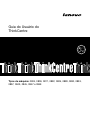 1
1
-
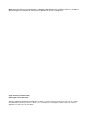 2
2
-
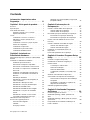 3
3
-
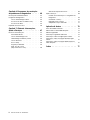 4
4
-
 5
5
-
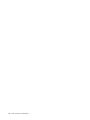 6
6
-
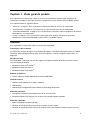 7
7
-
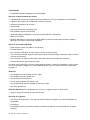 8
8
-
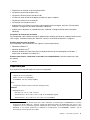 9
9
-
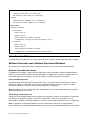 10
10
-
 11
11
-
 12
12
-
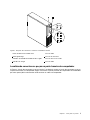 13
13
-
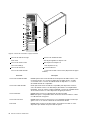 14
14
-
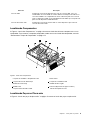 15
15
-
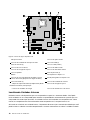 16
16
-
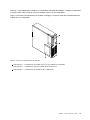 17
17
-
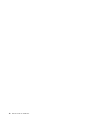 18
18
-
 19
19
-
 20
20
-
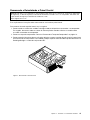 21
21
-
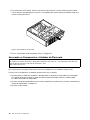 22
22
-
 23
23
-
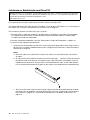 24
24
-
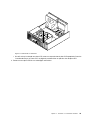 25
25
-
 26
26
-
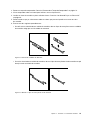 27
27
-
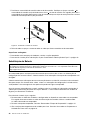 28
28
-
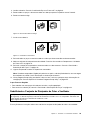 29
29
-
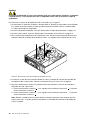 30
30
-
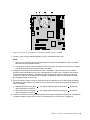 31
31
-
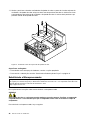 32
32
-
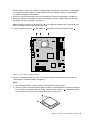 33
33
-
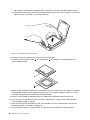 34
34
-
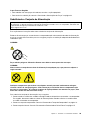 35
35
-
 36
36
-
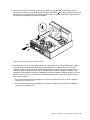 37
37
-
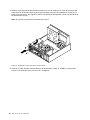 38
38
-
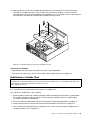 39
39
-
 40
40
-
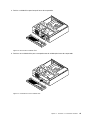 41
41
-
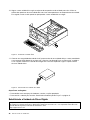 42
42
-
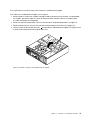 43
43
-
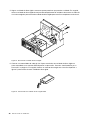 44
44
-
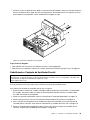 45
45
-
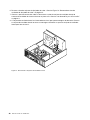 46
46
-
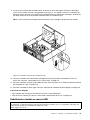 47
47
-
 48
48
-
 49
49
-
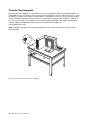 50
50
-
 51
51
-
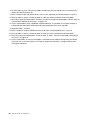 52
52
-
 53
53
-
 54
54
-
 55
55
-
 56
56
-
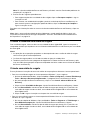 57
57
-
 58
58
-
 59
59
-
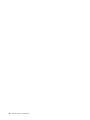 60
60
-
 61
61
-
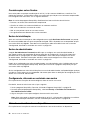 62
62
-
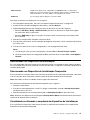 63
63
-
 64
64
-
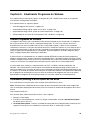 65
65
-
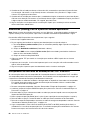 66
66
-
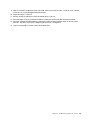 67
67
-
 68
68
-
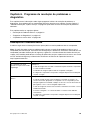 69
69
-
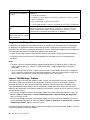 70
70
-
 71
71
-
 72
72
-
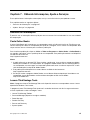 73
73
-
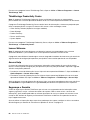 74
74
-
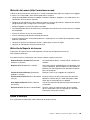 75
75
-
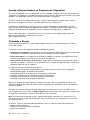 76
76
-
 77
77
-
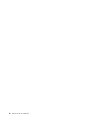 78
78
-
 79
79
-
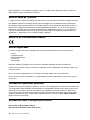 80
80
-
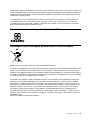 81
81
-
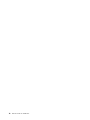 82
82
-
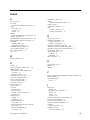 83
83
-
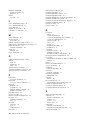 84
84
-
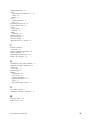 85
85
-
 86
86
-
 87
87
-
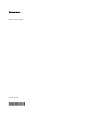 88
88
Artigos relacionados
-
Lenovo ThinkCentre M80 User guide
-
Lenovo ThinkCentre M91p User guide
-
Lenovo ThinkCentre A57e User guide
-
Lenovo ThinkCentre M81 User guide
-
Lenovo ThinkCentre M76 User guide
-
Lenovo ThinkCentre M75e User guide
-
Lenovo ThinkCentre M71z User guide
-
Lenovo ThinkCentre M71e User guide
-
Lenovo 3654 User guide
-
Lenovo ThinkCentre A57 User guide